
المحتوى
عندما تضع جهاز iPhone الخاص بك في وضع صامت ، فقد يستمر في الاهتزاز عند تلقي مكالمات هاتفية أو رسائل نصية. إليك كيفية إيقاف تشغيل اهتزازات iPhone للمكالمات الهاتفية وجعل iPhone صامتًا تمامًا.
سواء كنت في اجتماع أو في أحد دور السينما لالتقاط أحدث نقرة ، فمن المحتمل أن تقلب جهاز iPhone إلى وضع صامت. ومع ذلك ، قد تلاحظ أن iPhone الخاص بك لا يزال يهتز كلما تلقيت مكالمة هاتفية أو رسالة نصية.
من المؤكد أنها ليست بالسوء الذي ينطلق فيه التنبيه ، لكن الاهتزازات لا تزال عالية ومزعجة للغاية.
قراءة: 7 نصائح لأصحاب iPhone الجديد
بشكل افتراضي ، عندما تضع جهاز iPhone في وضع صامت ، فسوف يستمر في الاهتزاز ، لذا ما الذي يجب عليك فعله لوضع جهاز iPhone في وضع السكون تمامًا بحيث لا يهتز أيضًا؟ لقد ظهر أن هناك تبديلًا آخر يجب تغييره في الإعدادات بحيث تنتقل الاهتزازات إلى الوضع الصامت أيضًا ، وليس فقط الأصوات.

لذلك إذا كنت ترغب في وضع جهاز iPhone الخاص بك في حالة صامتة حقيقية ، فإليك طريقة إيقاف تشغيل اهتزازات iPhone للمكالمات الهاتفية والرسائل النصية.
كيفية ايقاف تشغيل اي فون الاهتزازات
إذا وضعت جهاز iPhone الخاص بك في وضع صامت وما زلت تتساءل عن سبب اهتزازه عند تلقي مكالمة هاتفية أو رسالة نصية ، فمن المحتمل أن يكون هناك اثنين من الإعدادات التي تم تغييرها حتى يتحول iPhone إلى وضع صامت حقيقي.
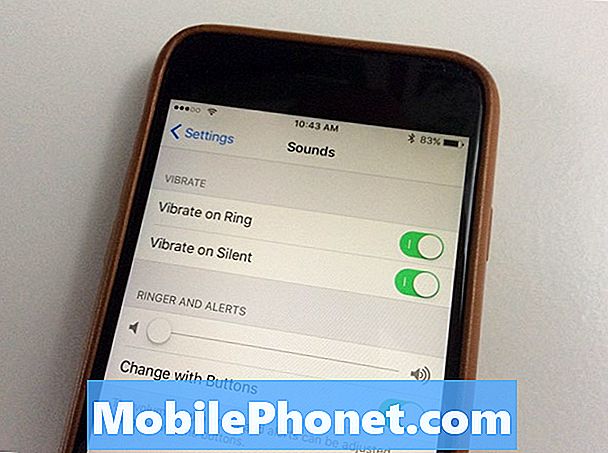
أولا ، انتقل إلى الإعدادات التطبيق ثم حدد اصوات. في الجزء العلوي ، سترى إعدادًا يسمى يهتز على الصامت، والتي من المرجح أن تكون قيد التشغيل. ما عليك سوى قلب المفتاح لمنع اهتزاز جهاز iPhone أثناء وضع السكون.
إذا كان لا يزال يهتز في الوضع الصامت حتى بعد إيقاف تشغيل هذه الميزة ، فمن المحتمل أنه لا يزال لديك اهتزاز يرتبط بنغمة الرنين أو النص. ولكن يمكنك بسهولة إصلاح هذا أيضًا.

اذهب داخل الإعدادات> الأصوات، انتقل لأسفل وانقر على نغمة. قم بالتمرير إلى الأعلى إذا كنت بحاجة إلى ذلك وتأكد اهتزاز تم تعيين ل لا شيء. إذا لم تكن كذلك ، فاضغط عليها ثم حدد لا شيء في الأسفل. العودة والقيام بذلك ل لهجة النص كذلك.
من الآن فصاعدًا ، عندما تضع iPhone في وضع صامت ، لن يهتز الجهاز بعد الآن. ستظل شاشتك مضاءة كلما تلقيت مكالمة هاتفية أو رسالة نصية ، لكنها لن تهتز.

